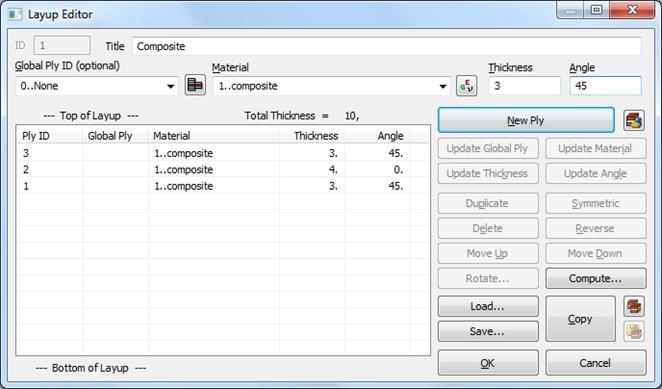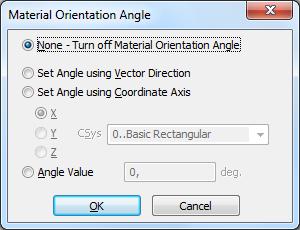Студопедия КАТЕГОРИИ: АвтоАвтоматизацияАрхитектураАстрономияАудитБиологияБухгалтерияВоенное делоГенетикаГеографияГеологияГосударствоДомЖурналистика и СМИИзобретательствоИностранные языкиИнформатикаИскусствоИсторияКомпьютерыКулинарияКультураЛексикологияЛитератураЛогикаМаркетингМатематикаМашиностроениеМедицинаМенеджментМеталлы и СваркаМеханикаМузыкаНаселениеОбразованиеОхрана безопасности жизниОхрана ТрудаПедагогикаПолитикаПравоПриборостроениеПрограммированиеПроизводствоПромышленностьПсихологияРадиоРегилияСвязьСоциологияСпортСтандартизацияСтроительствоТехнологииТорговляТуризмФизикаФизиологияФилософияФинансыХимияХозяйствоЦеннообразованиеЧерчениеЭкологияЭконометрикаЭкономикаЭлектроникаЮриспунденкция |
Когда устанавливать Угол ориентации материалаСтр 1 из 6Следующая ⇒ Лабораторная работа № 8 Расчет конструкций из слоистых материалов
На рисунке приведены возможные формы элемента и выбор осей локальной системы координат элемента. Отметим, что ось элемента Для каждого слоя задаются: материал (своим номером), угол ориентации (в градусах), и толщина. В композитных конструкциях чаще всего используются ортотропные двумерные материалы.
Для того чтобы описать такой материал, надо в окне описания материала нажать кнопку Type. В появившемся окне типа материала надо указать второй тип – Orthotropic (2D). В результате окно описания свойств материала примет вид:
кно определения свойств типа LAMINATE имеет вид:
Ссылка на материал (справа вверху) здесь затенена и не активна. В рамке Laminate Definition следует выбрать один из созданных предварительно пакетов укладки слоев (список Layup). Если нужный пакет не был создан, то к его созданию можно перейти при помощи кнопки
В этом окне выбирается материал в списке Material, задаются толщина слоя в поле Thickness и угол укладки в поле Angle. После нажатия кнопки New Ply в списке слоев пакета появляется новый слой.  Слои указываются в порядке снизу вверх. Углы отсчитываются от осей материала элемента. Если не определен угол ориентации материала, эти углы измеряются от первой стороны элемента (сторона от первого до второго узла). Приложение 1. Модификация осей материала элементов
Команда Modify ⇒ Update Elements ⇒ Material Angle (изменение угла ориентации материала элементов) модифицирует угол ориентации материала элемента для плоских и осесимметричных элементов. Заданный по умолчанию угол ориентации материала устанавливается в диалоговом окне Element/Property Type, к которому можно обращаться из любой команды создания элемента или свойства. Это значение по умолчанию применяется ко всем новым элементам, которые будут созданы. Если же необходимо изменить угол материала для уже существующих элементов, то следует использовать эту команду модификации.
Элементы для модификации выбираются с использованием стандартного диалогового бокса выбора объекта. Затем появится диалоговое окно Material Orientation Angle. Это - то же самое диалоговое окно, которое используется, для определения ориентаций задаваемых по умолчанию. Модифицирование ориентаций с использованием этой команды, однако, не изменит действующего значения по умолчанию.
В окне представлены четыре основных варианта установки ориентации. Можно выбрать None, который выключит ориентацию материала. Это обычно приводит к тому, что оси материала ориентируются по заданным по умолчанию элементным осям. Если выбрать "Set Angle using Vector Direction" и нажать OK, то FEMAP покажет стандартное диалоговое окно определения вектора. Затем надо задать направление вектора. FEMAP автоматически вычислит значения углов материала для каждого элемента, которые обеспечат совпадение главного направления материала с заданным вектором (или, если вектор не лежит в плоскости элемента, с проекцией вектора).
Выбор "Set Angle using Coordinate Axis" очень похож на выбор "Set Angle using Vector Direction". Вектор и возникающий в результате угол просто определяются по координатному направлению в первом узле каждого элемента. Этот метод особенно полезен, если необходимо ориентировать оси материала по радиальному или тангенциальному направлению в цилиндрической или сферической системе координат. В большинстве других случаев метод "Set Angle using Vector Direction" предпочтителен. Последний выбор “Angle Value” позволяет непосредственно определять значение угла ориентации. FEMAP не делает никаких дальнейших вычислений с этим угловым значением.
Когда устанавливать Угол ориентации материала
Большинство программ анализа имеет два основных способа использования этого типа угла ориентации. Во-первых, чтобы выровнять главные направления неизотропного материала. Обычно при использовании ортотропных или анизотропных материалов следует определить угол ориентации материала для всех плоских элементов. Если этого не сделать, то для каждого элемента используется заданная по умолчанию ориентация - по вектору между первыми двумя узлами элемента. Это обычно приводит к различным направлением осей материала в разных элементах и в результате к бессмысленным результатам анализа.
Второе использование для углов ориентации материала быть может не менее важно. Если предполагается возвращать и использовать в постпроцессорной обработке обычные напряжения элемента (то есть, X Stress, Y Stress, XY Shear, и т.д.), то они обычно приводятся в системе координат элемента. Эта система координат определяется углом ориентации материала. И здесь, если не задано одно направление материала для всех элементов, то "X Normal Stress" для одного элемента и "X Normal Stress" для другого элемента могут определяться применительно к совершенно различным направлениям.
Можно определить угол ориентации материала после того, как выполнен анализ модели, чтобы преобразовать обычные напряжения к другой системе координат. Просто установите угол ориентации материала, используя Modify ⇒ Update Elements ⇒ Material Angle, и затем используйте команду Model ⇒ Output ⇒ Transform, чтобы преобразовать напряжения.
|
||
|
Последнее изменение этой страницы: 2018-04-12; просмотров: 342. stydopedya.ru не претендует на авторское право материалов, которые вылажены, но предоставляет бесплатный доступ к ним. В случае нарушения авторского права или персональных данных напишите сюда... |
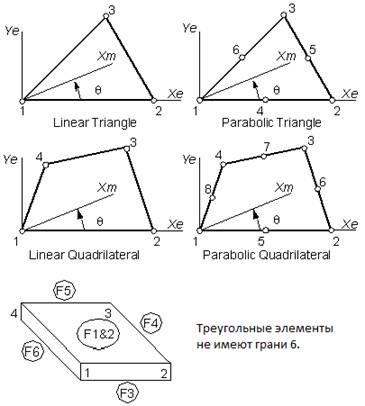 Слоистый элемент типа LAMINATE подобен элементу типа PLATE, однако он состоит из одного или нескольких слоев (layers). Слои могут быть образованы различными материалами. Обычно такой элемент используется для моделирования многослойных композитных оболочек. Форма элемента плоская, в плане имеет форму треугольника либо четырехугольника.
Слоистый элемент типа LAMINATE подобен элементу типа PLATE, однако он состоит из одного или нескольких слоев (layers). Слои могут быть образованы различными материалами. Обычно такой элемент используется для моделирования многослойных композитных оболочек. Форма элемента плоская, в плане имеет форму треугольника либо четырехугольника.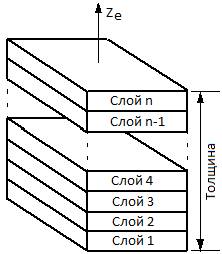
 и ось материала элемента
и ось материала элемента  могут иметь различные направления.
могут иметь различные направления.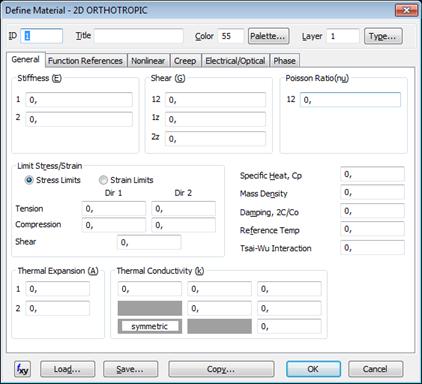
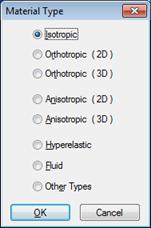
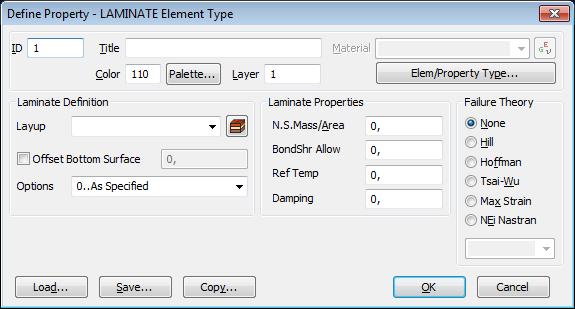
 , что равносильно вызову команды Model ⇒ Layup. Окно этой команды имеет вид:
, что равносильно вызову команды Model ⇒ Layup. Окно этой команды имеет вид: